By Dang Minh Tam, Alibaba Cloud Solutions Architect of Vietnam
S3 Browser là một công cụ miễn phí được phát triển trên nền Windows và cung cấp khả năng kết nối làm việc đến Amazon S3 và các đơn vị lưu trữ hỗ trợ S3 Compatibility. Bạn có thể tải phần mềm S3 Browser ở trang https://s3browser.com/
Yêu cầu bài lab:
Quy trình triển khai:
1) Tạo bucket EOS trên Alibaba Cloud console và cấp quyền truy cập. Các bạn tham khảo ở bài viết trước của tôi https://www.alibabacloud.com/blog/ki%E1%BB%83m-tra-hi%E1%BB%87u-su%E1%BA%A5t-c%E1%BB%A7a-alibaba-cloud-edge-object-service-eos-v%E1%BB%9Bi-s3-tester_600337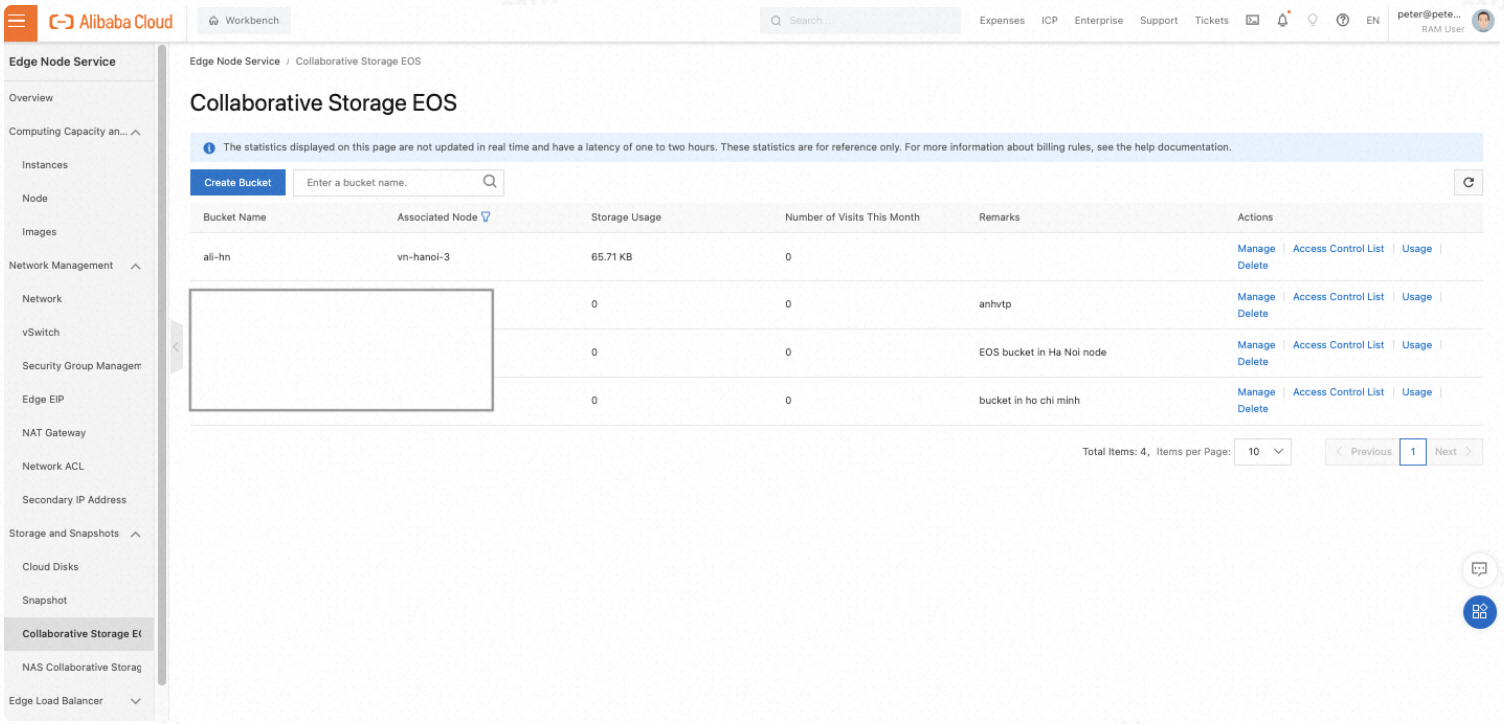
2) Cài đặt S3 Browser trên máy trạm thì các bạn cứ giữ nguyên các lựa chọn mặc định, nhấn nút Next và hoàn tất tiến trình.
3) Khai báo S3 Browser kết nối đến bucket đã tạo trước đó trong EOS
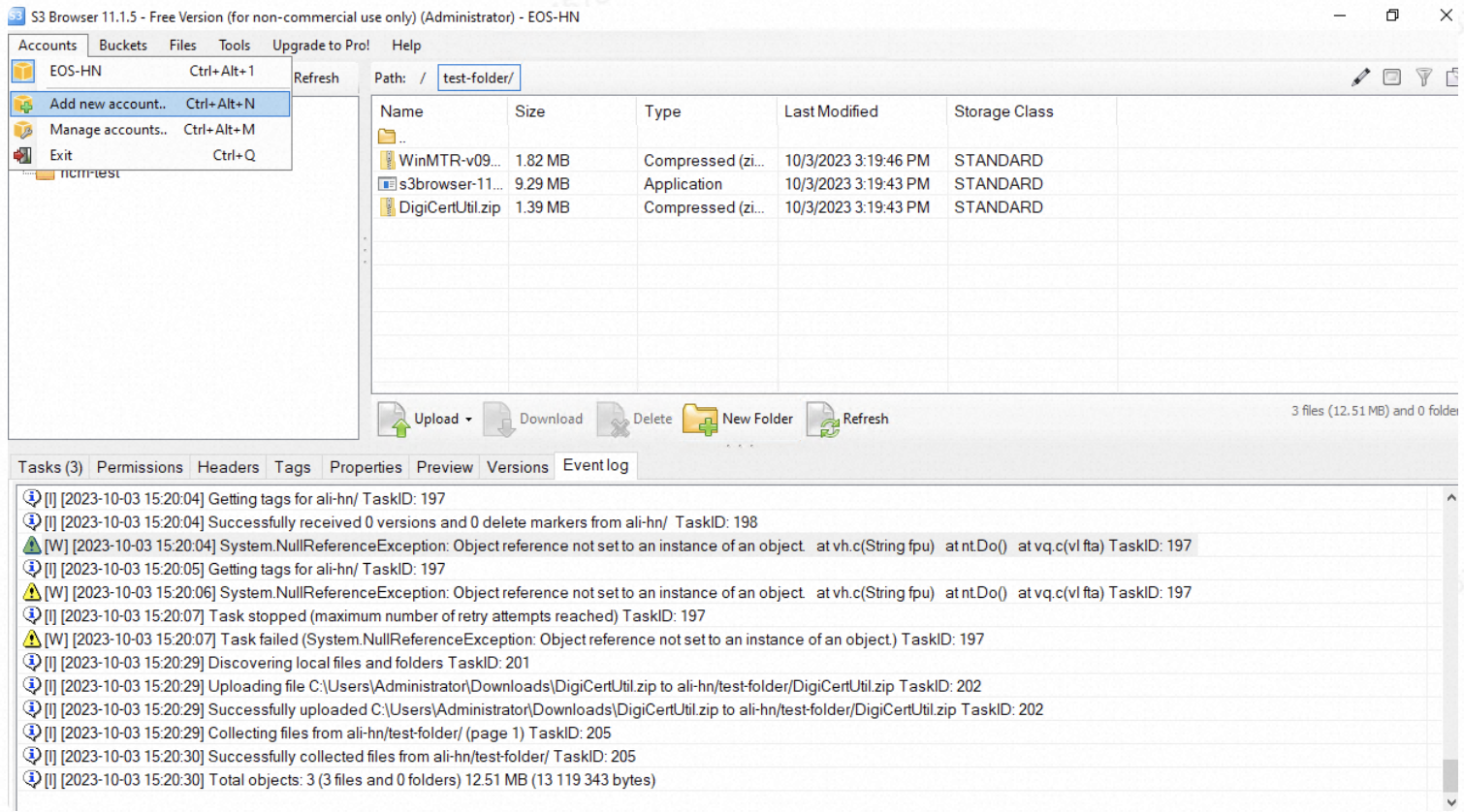
Các thông tin quan trọng các bạn cần khai báo:
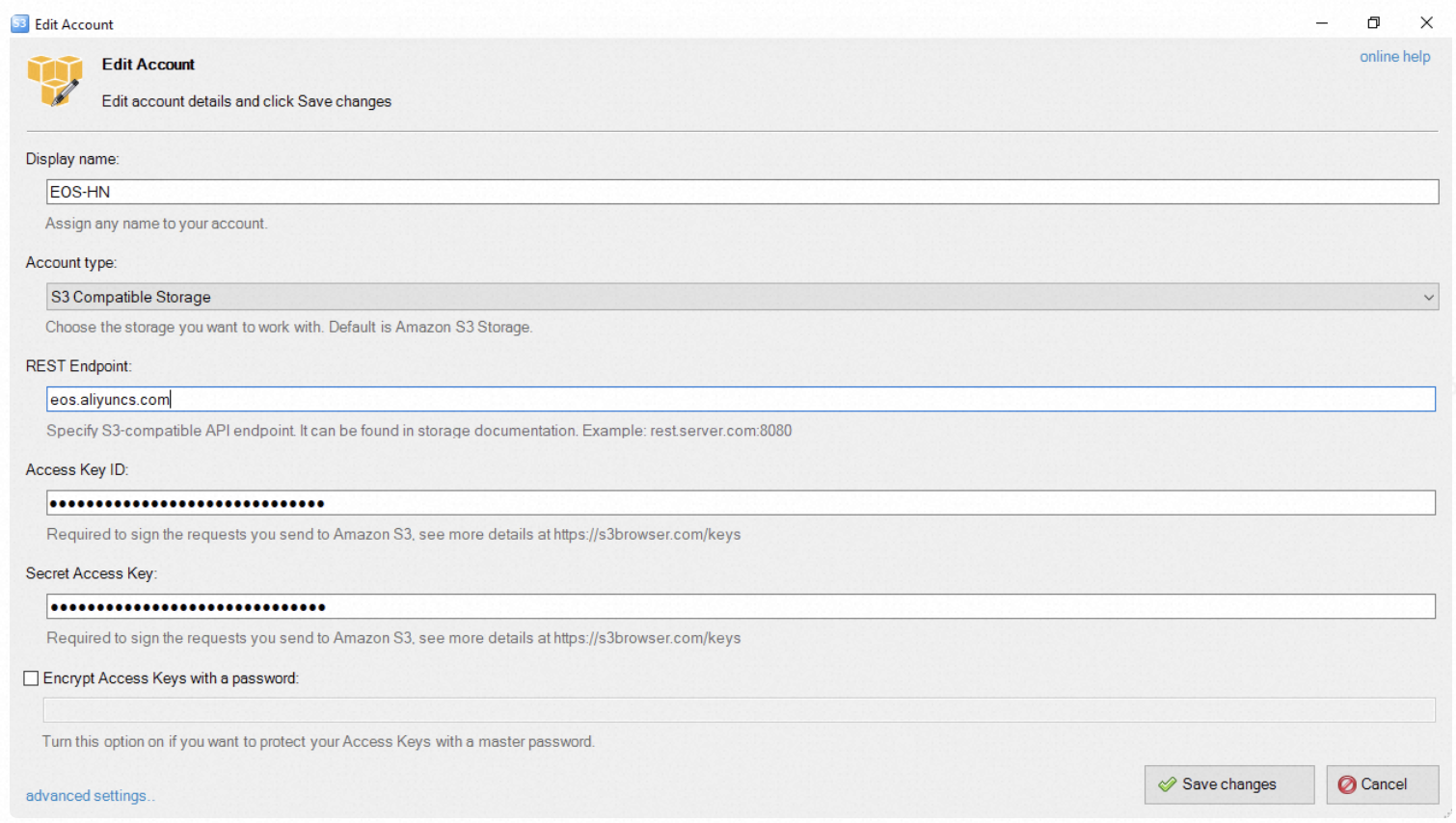
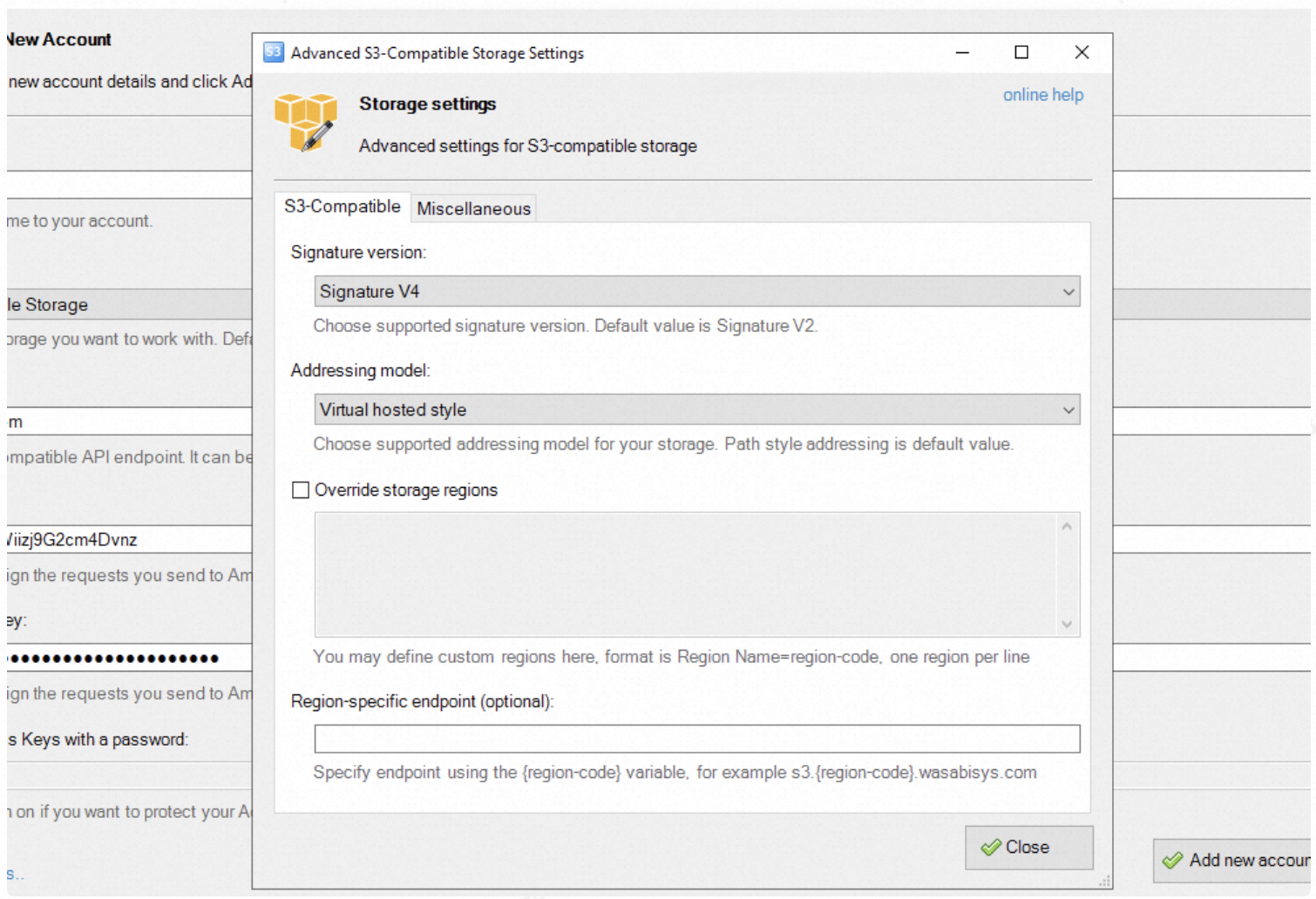
Giao diện sau khi kết nối thành công: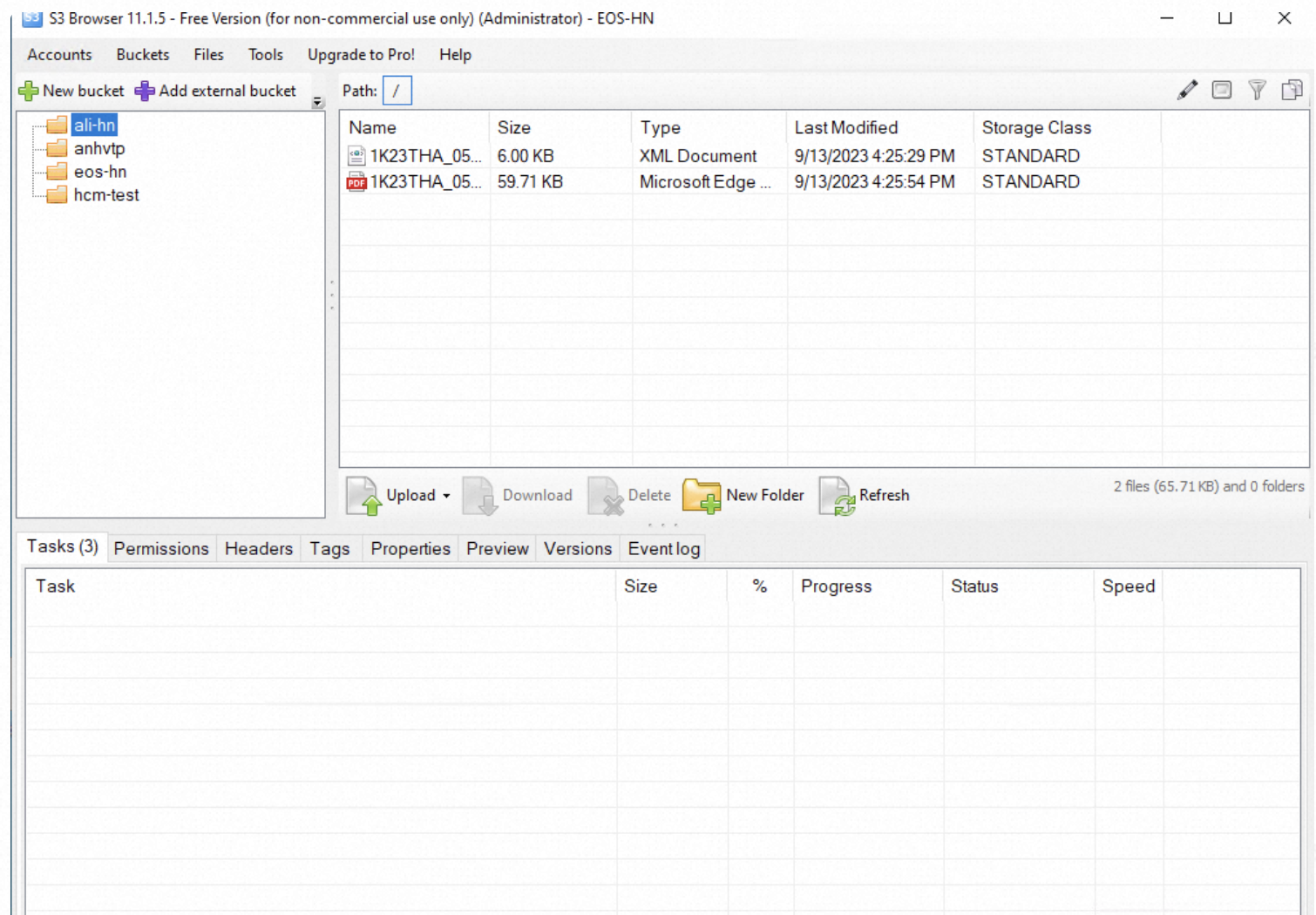
Tạo folder mới: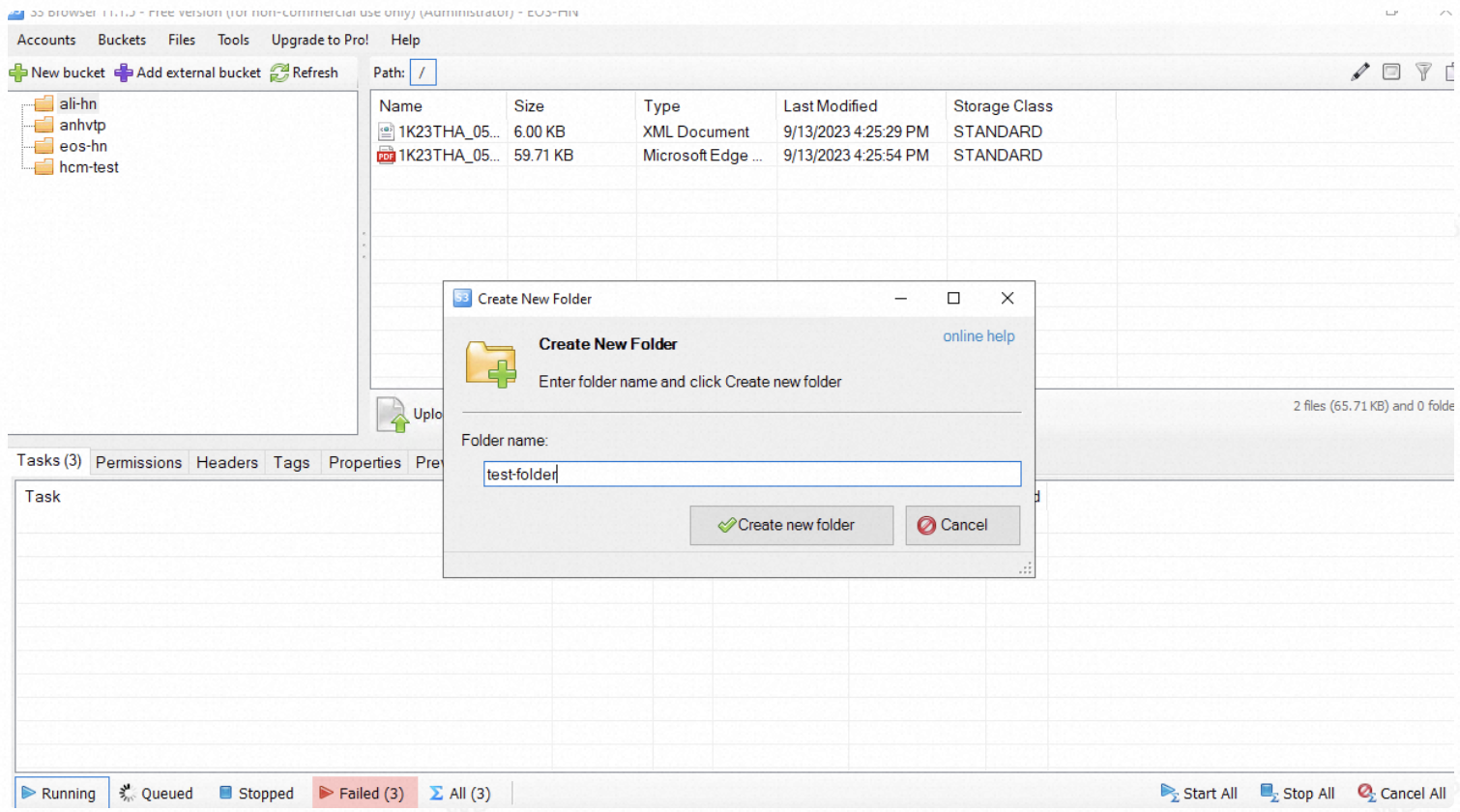
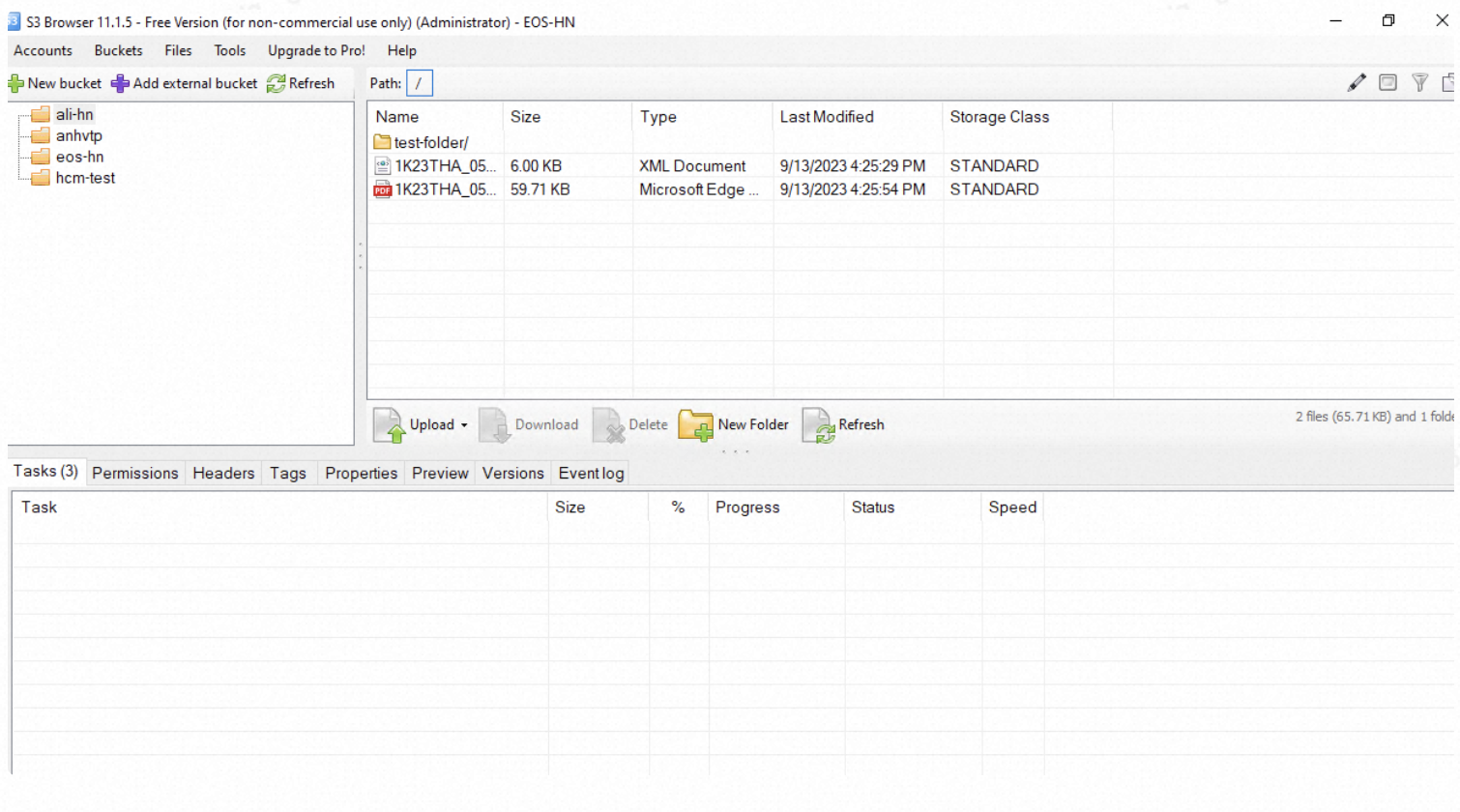
Upload dữ liệu vào folder mới: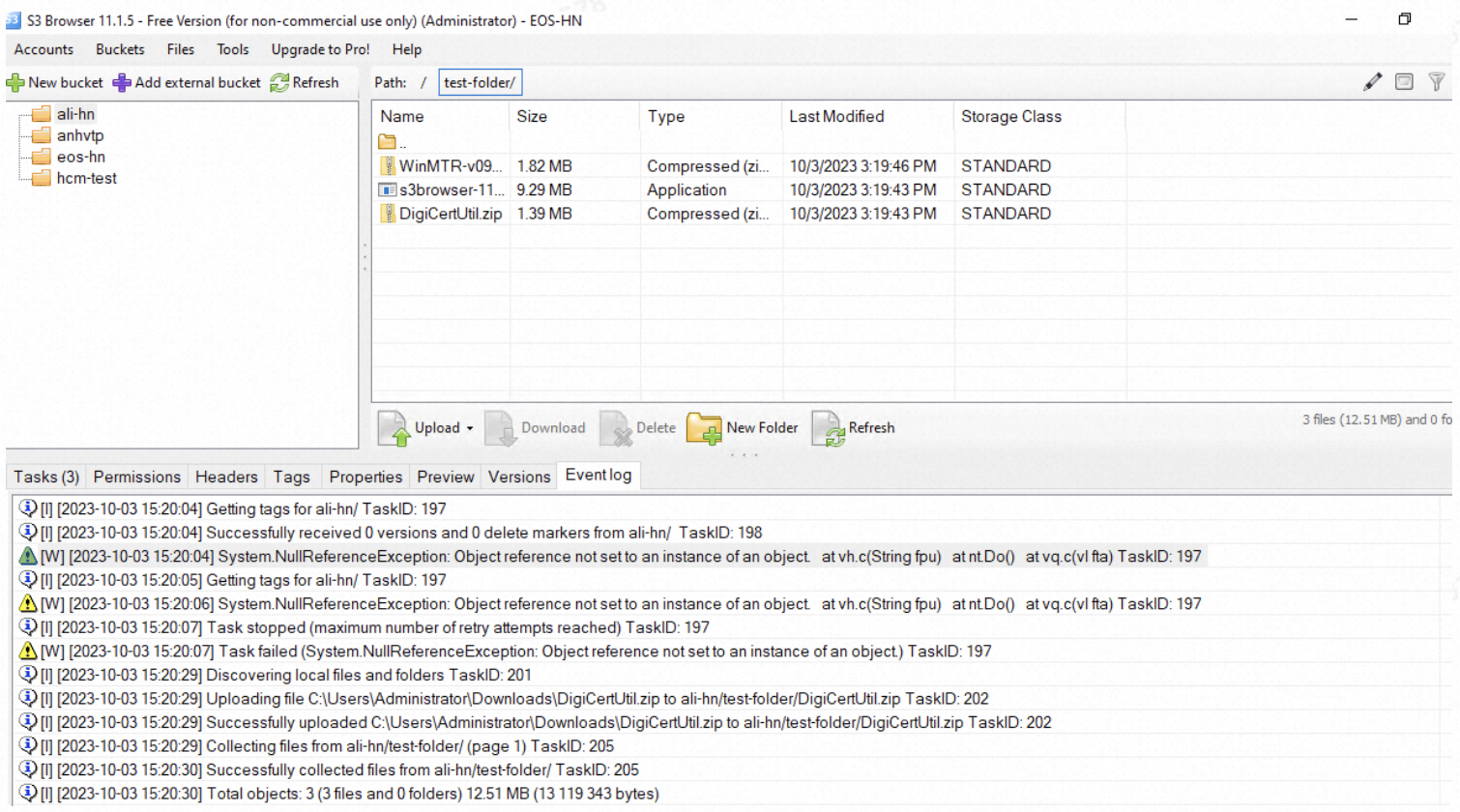
Kiểm tra kết quả trên console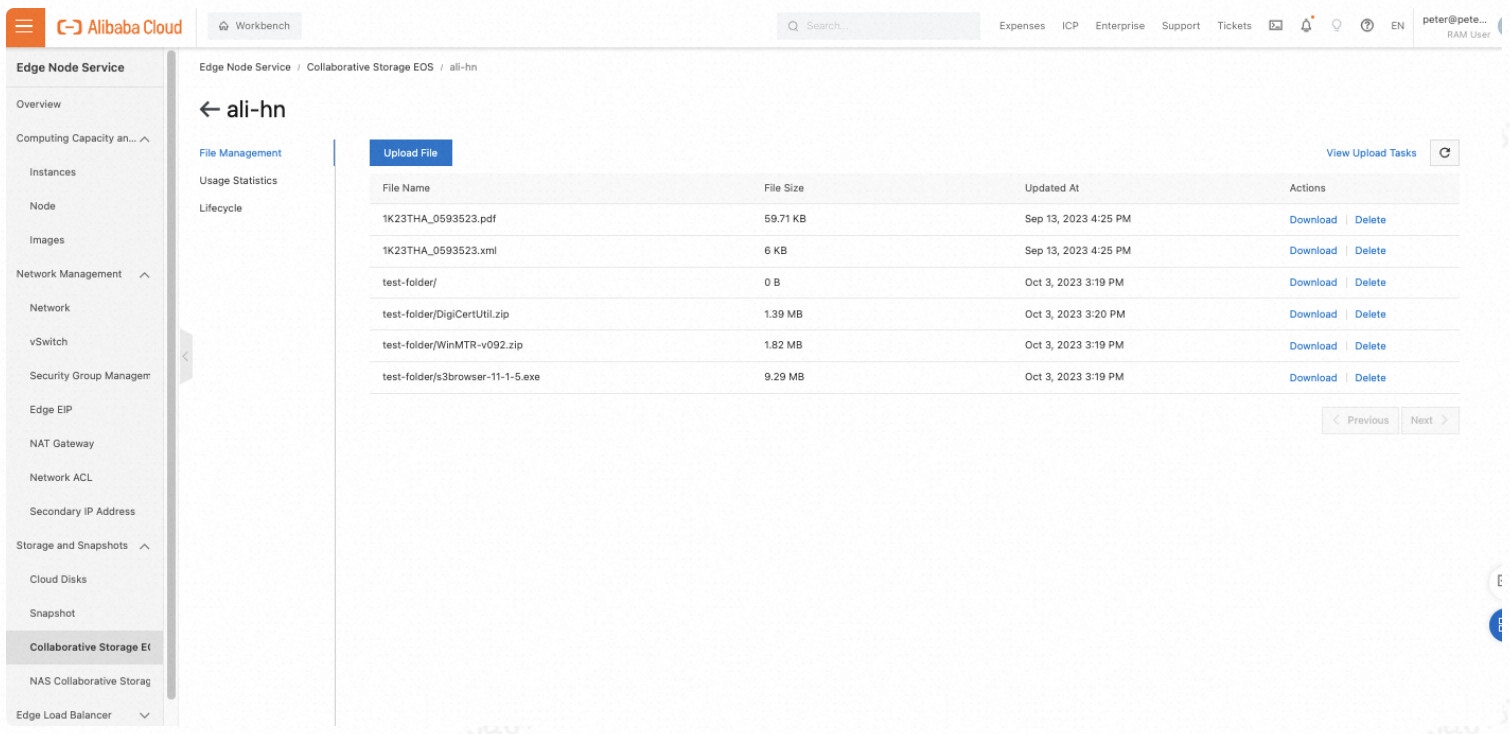
Create a NAS File System Storage and Bind to an ECS Instance
How to connect S3 Browser with Alibaba Cloud Edge Object Service (EOS)
50 posts | 7 followers
FollowAlibaba Cloud Vietnam - October 27, 2023
Alibaba Cloud Vietnam - August 30, 2023
Alibaba Cloud Vietnam - June 6, 2024
Alibaba Cloud Vietnam - December 12, 2023
Nguyen Phuc Khang - September 6, 2024
Nong The Hoang - March 4, 2024
50 posts | 7 followers
Follow Storage Capacity Unit
Storage Capacity Unit
Plan and optimize your storage budget with flexible storage services
Learn More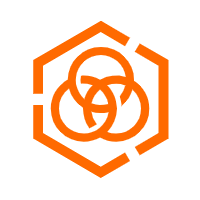 Hybrid Cloud Storage
Hybrid Cloud Storage
A cost-effective, efficient and easy-to-manage hybrid cloud storage solution.
Learn More Hybrid Cloud Distributed Storage
Hybrid Cloud Distributed Storage
Provides scalable, distributed, and high-performance block storage and object storage services in a software-defined manner.
Learn More Data Lake Storage Solution
Data Lake Storage Solution
Build a Data Lake with Alibaba Cloud Object Storage Service (OSS) with 99.9999999999% (12 9s) availability, 99.995% SLA, and high scalability
Learn MoreMore Posts by Alibaba Cloud Vietnam